কিভাবে একটি ইমেইল ( জিমেইল / গুগলি মেইল) একাউন্ট খুলতে হয়?How to open an email (Gmail / Google Mail) account?
আচ্ছালামু আলাইকুম.............প্রযুক্তির এই যুগে আমাদের প্রত্যেকেরই একটি ইমেইল অ্যাকাউন্ট অত্যবশ্যক। অনেক নতুনরা হয়তো জিঙ্গেস করতে পারেন যে ভাই ইমেইল এটা আবার কি? তাদের জন্য সহজ উত্তর হল " ইন্টারনেট ভিত্তিক মেসেজিং সিস্টেম কে ইমেইল বলে / আরো সহজভাবে বুঝার জন্য - এক সময় মানুষ দূর দূরান্ত থেকে প্রিয়জনের কাছে বা প্রয়োজনে একে অপরের সাথে মনের ভাব আদান প্রাদানের জন্য কারো মাধ্যমে সংবাদ পৌছানো / চিঠি লিখে পাঠানো ইত্যাদি পদ্ধতি ব্যবহার করতো।
সেই পুরোনো পদ্ধতিকে মডিফাই করেই বিঙ্গানের সর্বশেষ আবিষ্কার ইন্টারনেট ভিত্তিক মেসেজিং সিস্টেম বা ইমেইল। এতে করে আমরা খুব সহজেই বিভিন্ন আর্টিকেল , ছবি, ভিডিও, অডিও সহ নানান প্রয়োজনীয় ডকুমেন্ট খুব স্বল্প সময়েই পৃথীবির একপ্রান্ত থেকে অন্য প্রান্তে যে কারো সাথে খুব সহজেই আদান প্রদান করতে পারি।
তাছাড়া বর্তমানে ভার্চুয়াল জগতে বিনোদোন থেকে শুরু করে ইন্টারনেট ভিত্তিক প্রায় সকল কাজেই এই একটি ইমেল অ্যাকাউন্টের প্রয়োজন পড়ে। যেমন:- ফেসবুক একাউন্ট , ইনস্টাগ্রাম একাউন্ট , টুইটার একাউন্ট ইত্যাদি এ সকল সামাজিক যোগাযোগ মাধ্যমে অ্যাকাউন্ট খুলতে হলে আপনার একটি ইমেইল একাউন্টের প্রয়োজন পড়বে।
সাধারনত ইমেইল অ্যাকাউন্ট দুই ভাবে তৈরী করা যায় ঃ
১. নিজস্ব সার্ভারে ইমেইল একাউন্ট তৈরী করা যায়।
২. ফ্রি সার্ভারে ইমেইল একাউন্ট তৈরী করা যায়।
→ কিভাবে একটি ফ্রি সার্ভারের মাধ্যমে আপনি ইমেইল অ্যাকাউন্ট তৈরী করবেন?
এখানে ফ্রি সার্ভার বলতে কিছু বিখ্যাত কোম্পানি যারা তাদের ওয়েব সার্ভারে আমাদের কে ফ্রি ইমেইল একাউন্ট তৈরী করার সুযোগ দিয়েছে, তাদের মধ্যে সারা বিশ্বে নাম্বার ওয়ান হল " আন্তর্জাতিক সার্চ ইন্জিন জায়ান্ট গুগলের ইমেইল সেবাদাতা প্রতিষ্ঠান জিমেইল ( Gmail ) " এবং ২য় হল ইয়াহু মেইল ( Yahoo Mail ) " এর পরেই রয়েছে বহুল পরিচিত মাইক্রোসফটের ফ্রি ইমেইল সেবা ' আউটলক, হটমেইল ( Outlook, Hotmail ) ইত্যাদি।
[ আরো পড়ুনঃ কিভাবে একটি ইয়াহু মেইল বা ইয়াহু অ্যাকাউন্ট ( Yahoo Mail or Yahoo Acount ) তৈরী করতে হয়?
সেরা ১০ টি ফ্রি ইমেইল সার্ভিস থেকে খুলে নিন আপনার যত খুশি তত অ্যকাউন্ট"]
তো আজ আমি শিখাব - কিভাবে গুগলের ফ্রি ইমেল সার্ভিস জিমেইল থেকে তৈরী করবেন আপনার জিমেইল আইডি / জিমেইল অ্যাকাউন্ট বা গুগলি মেইল / গুগলি একাউন্ট??? ( Gmail id / Gmail acount OR Google mail / Google acount )
→ আপনি প্রথমে এই লিংকে করুন তারপর নতুন ট্যাবে একটু পেজ ওপেন হবে,,,,,→ প্রথমে First Name এর ঘরে আপনার নামের প্রথম অংশ লিখুন এবং Last Name এর ঘরে আপনার নামের ২য় অংশ লিখুন,,,,,,,,,,
→ তারপর Username ঘরে একটি ইউনিক নেম লিখতে হবে, যা আপনার ইমেল ঠিকানা হিসেবে থাকবে। নিচে দেখুন Username হিসেবে আমি নরমালি golammuhammad লিখেছি, কিন্ত গুগল তা গ্রহন করে নাই ' That Username is taken, Try another ' অর্থাৎ এই Username টি দিয়ে অলরেডি কেউ একজন নিয়ে ফেলেছে। আপনার যদি এরকম হয় তাহলে আগে পরে কিছু শব্দ বা সংখ্যা যোগ করে ট্রাই করুন হয়ে যাবে। বা তার নিচে দেখুন গুগল অলরেডি আপনাকে কিছু ইউজার নেম সাজেস্ট করতেছে, আপনি সেখান থেকেও সিলেক্ট করে নিতে পারেন,,,,
→ তারপর পাসওয়ার্ড লিখুন, এটি পরবর্তীতে আপনার জিমেইল টি লগইন করতে দরকার হবে। তবে লক্ষনীয় যে , আপনার পাসওয়ার্ড টি সর্বনিম্ন ৮ শব্দে হতে হবে এবং স্ট্রং হতে হবে। অর্থাৎ পাসওয়ার্ডের মাঝে বড় হাতের ছোট হাতের এবং সংখ্যা ব্যবহার করতে হবে। অন্যথায় হ্যাকার খুব সহজেই আপনার পাসওয়ার্ড জেনে যাবে।
[ আরো জানতে পড়ুনঃ শক্তিশালী পাসওয়ার্ড কি? কি ধরনের পাসওয়ার্ড ব্যবহার করা নিরাপদ? ]
→ তারপর Next বাটনে ক্লিক করুন,,,,,,,,
→ এবার পরবর্তী পেজে,,,,,↴
→ Phone Number এর জায়গায় একটি সচল ফোন নাম্বার লিখুন। আইডি ভেরিফাইয়ের ক্ষেত্রে ফোন নাম্বার খুবই গুরুত্বপূর্ন। কখনো পাসওয়ার্ড ভূলে গেলে ফোন নাম্বার দিয়ে সহজেই রিসেট করে নিতে পারবেন। [পড়ুনঃ- জিমেইল অ্যাকাউন্টের পাসওয়ার্ড ভূলে গেলে পূনরুদ্ধার করবেন কিভাবে?]
→ Recovery email address এর ঘরে আপনার পুরোনো কোন ইমেইল থেকে থাকলে তা লিখুন, না দিলেও হবে।
→ তারপর আপনার জম্ম তারিখ সেটিং করে নিন।
→ তারপর Gender অপশনে ক্লিক করে Male, Female ইত্যাদি সেটিং করুন।
→ সর্বশেষ Next অপশনে ক্লিক করুন..........
→ পরবর্তী পেজ থেকে.........↴
→ এখন আপনাকে আপনার ফোন নাম্বার ভেরিফাই করার জন্য অনুমতি চাচ্ছে, আপনি Send বাটনে ক্লিক করুন.......
→ পরবর্তীে পেজে,,,,,,↴
→ এবার আপনার ফোন নাম্বারে ছয় সংখ্যার একটি গোপন কোড মেসেজ করে পাঠানো হবে,,,,,,,,,,
→ কোডটি পাওয়ার পর আপনি ' Enter varification code এর নিচে থাকা খালি বক্সে লিখুন এবং সর্বশেষ Verify তে ক্লিক করুন.....
( কোন কারনে যদি কোড ই না পান তাহলে Verify অপশনের বাম পাশে থাকা Call instead এ ক্লিক করুন, তাহলে গুগল কতৃপক্ষ আপনাকে কল করবে, আপনি কল টি রিসিভ করার পর আপনার কোড নাম্বার টি জানিয়ে দিবে..........)
→ পরবর্তী পেজে গুগল তাদের বিভিন্ন সার্ভিস সম্পর্কে জিঙ্গেস করবে,,,,,,
→ আপনি সব বুঝে দেখে Yes, I'm in বাটনে ক্লিক করুন.........
আপনি সব বুঝে সম্মতি দিন ' I agree এ ক্লিক করুন...........
[ যদি কোন কারনে সরাসরি আপনার সদ্য তৈরীকৃত জিমেইল একাউন্টটিত না গিয়ে অন্য কোন পেজ চলে আসে, তাহলে আপনি এই লিংকে ক্লিক করুন " ]
ব্যাস, ওকে!
Welcome to Your Google Mail or Gmail Inbox
প্রিয় পাঠক!
একটি জিমেইল আইডি / গুগলি মেইল আইডি তৈরী করার সকল উপায় গুলো বিস্তারিত সহকারে সহজভাবে তুলে ধরার চেষ্টা করেছি। এর পরেও যদি কোন সমস্যা হয় নিচে কমেন্ট বক্সে কমেন্ট করুন। সমাধান করার চেষ্টা করবো ইনশাআল্লাহ।
একটি অনুরোধ থাকলো, পোষ্ট টি থেকে যদি আপনি উপকৃত হয়ে থাকেন, তাহলে দয়া করে পোষ্ট টি শেয়ার করবেন। সকল প্রকার ভূল ত্রুটি ক্ষমার চোখে দেখবেন।




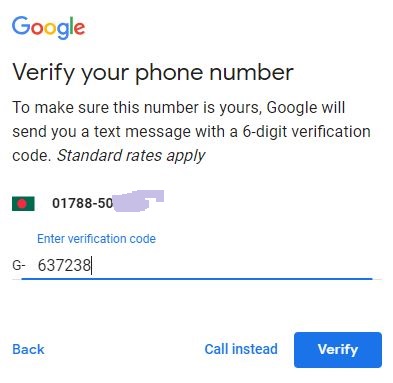




No comments:
Post a Comment